Mise à jour avril 2024: Arrêtez de recevoir des messages d'erreur et ralentissez votre système avec notre outil d'optimisation. Obtenez-le maintenant à ce lien
- Téléchargez et installez l'outil de réparation ici.
- Laissez-le analyser votre ordinateur.
- L'outil va alors répare ton ordinateur.
Chaque fois que vous rencontrez l'impression problèmes sur une imprimante réseau, vous devez d'abord vérifier si le port attribué à l'imprimante sur l'ordinateur utilise la même adresse IP que celle attribuée à l'imprimante par votre routeur (en supposant que «l'imprimante réseau» est réellement connectée à un routeur et pas seulement à une ressource partagée connecté à un ordinateur sur le réseau).
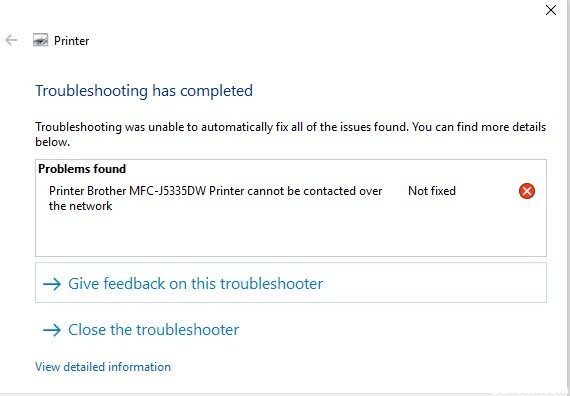
Vérifier:
- Cliquez avec le bouton droit sur l'icône de l'imprimante dans Périphériques et imprimantes, puis sélectionnez Propriétés de l'imprimante.
- Cliquez sur l'onglet Ports.
- Si l'imprimante est connectée au routeur, le port vérifié ressemble à ceci (c'est-à-dire qu'il doit s'agir d'un «port TCP / IP standard» ou éventuellement d'un port HP TCP / IP avec une adresse IP). Vous devrez peut-être développer la colonne Port comme indiqué ci-dessous pour voir l'adresse IP complète:
- Maintenant que vous savez à quelle adresse IP l'ordinateur «pense» qu'il s'agit, utilisez les commandes à l'avant de l'imprimante pour afficher l'adresse IP utilisée par l'imprimante. Pour plus d'informations, reportez-vous au manuel d'utilisation de votre imprimante.
Si l'imprimante se voit attribuer une adresse IP différente (par le serveur DHCP de votre routeur) de celle configurée sur l'ordinateur, la tâche d'impression sera inutile. Normalement, le travail disparaît simplement de la file d'attente sans plaintes, mais les nouveaux pilotes d'imprimante sont peut-être devenus plus intelligents pour détecter ce problème.
Si tel est le problème, la solution consiste à configurer l'imprimante avec une adresse IP statique, puis à désinstaller / réinstaller l'imprimante afin que l'ordinateur utilise cette nouvelle adresse IP statique. Si tel est vraiment votre problème et que vous avez besoin d’aide pour la configuration d’une adresse IP statique, renvoyez-nous le message.
Mise à jour d'avril 2024:
Vous pouvez désormais éviter les problèmes de PC en utilisant cet outil, comme vous protéger contre la perte de fichiers et les logiciels malveillants. De plus, c'est un excellent moyen d'optimiser votre ordinateur pour des performances maximales. Le programme corrige facilement les erreurs courantes qui peuvent survenir sur les systèmes Windows - pas besoin d'heures de dépannage lorsque vous avez la solution parfaite à portée de main :
- Étape 1: Télécharger PC Repair & Optimizer Tool (Windows 10, 8, 7, XP, Vista - Certifié Microsoft Gold).
- Étape 2: Cliquez sur “Start scan”Pour rechercher les problèmes de registre Windows pouvant être à l'origine de problèmes avec l'ordinateur.
- Étape 3: Cliquez sur “Tout réparer”Pour résoudre tous les problèmes.
Quelle est la cause de l'erreur «Impossible de contacter l'imprimante sur le réseau» sous Windows?
Ce problème spécifique a plusieurs causes. Il est très important de trouver la bonne cause pour résoudre le problème plus rapidement et plus efficacement. Jetez un coup d'oeil à la liste ci-dessous!
- Les services de base sont désactivés - La fonctionnalité de l'imprimante dépend du fonctionnement de plusieurs services, en particulier s'il s'agit d'une imprimante réseau. Assurez-vous que tous les services requis sont activés.
- L'adresse IP de l'imprimante est dynamique - Bien que ce ne soit pas toujours un problème, le comportement problématique de certaines imprimantes indique que leur adresse IP n'est pas statique, assurez-vous donc de la modifier.
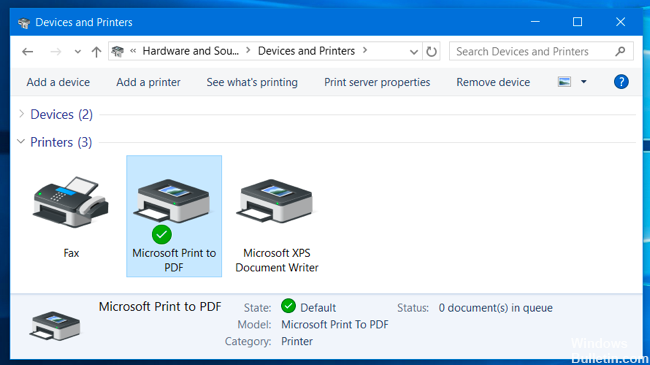
Quelques points à vérifier:
- Si votre imprimante est connectée localement (directement à votre ordinateur et non sur un réseau), vérifiez la connexion entre votre imprimante et votre ordinateur et assurez-vous qu'elle n'est pas perdue.
- Vérifiez le câble qui relie votre imprimante à votre ordinateur. Changez si nécessaire, gardez toujours une pièce de rechange, changez-la juste pour vous assurer que le câble n'est pas endommagé.
- Suivez le manuel de l'imprimante pour vous assurer que les voyants d'erreur qui indiquent un problème avec l'imprimante ne s'allument pas. Si des problèmes liés à cet indicateur ont été vérifiés dans la documentation fournie avec votre imprimante.
- Recherchez des bourrages papier ou des cartouches faibles.
- Si votre imprimante est connectée à un réseau, assurez-vous que votre réseau est opérationnel. (Vérifiez le routeur / point d'accès)
- Si vous utilisez un serveur d'impression pour vous connecter à l'imprimante via un réseau, assurez-vous que le serveur d'impression fonctionne correctement.
- Si l'imprimante est connectée à un autre ordinateur via le réseau, puis partagée avec les utilisateurs d'un réseau, assurez-vous qu'elle imprime directement sur le système auquel elle est connectée localement.
- Reportez-vous à la documentation et appuyez sur le bouton Printer Demo Print pour vous assurer que l’imprimante fonctionne correctement.
- Assurez-vous qu'aucune commande d'impression dans la file d'attente d'impression ne peut bloquer les travaux d'impression. Pour vérifier, allez dans le menu Démarrer -> Périphériques et imprimantes -> Double-cliquez sur votre imprimante et vérifiez la file d'attente d'impression.
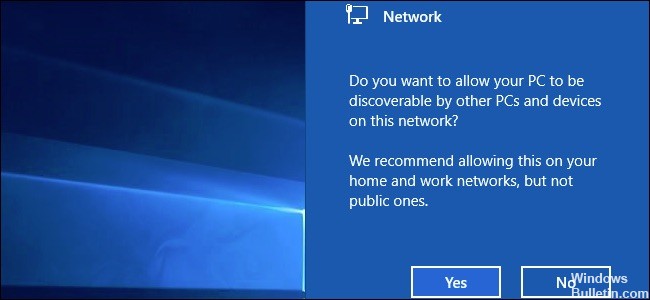
Vérifiez les périphériques réseau et les câbles de connexion sur le réseau (connexion câblée uniquement).
Les périphériques réseau et les câbles de connexion sur le réseau auxquels votre PC et votre appareil Brother sont connectés peuvent ne pas fonctionner correctement. Vérifiez le voyant de liaison de votre routeur ou de votre concentrateur pour vous assurer qu'il fonctionne correctement.
- Si le voyant Link est allumé ou clignote, les périphériques réseau et les câbles de connexion fonctionnent correctement. Aller à l'élément suivant.
- Si le voyant Link n'est pas allumé ou ne clignote pas, les périphériques réseau ou les câbles de connexion rencontrent des problèmes. Connectez le câble réseau à d'autres ports ou utilisez un autre câble réseau.
Conseil d'expert Cet outil de réparation analyse les référentiels et remplace les fichiers corrompus ou manquants si aucune de ces méthodes n'a fonctionné. Cela fonctionne bien dans la plupart des cas où le problème est dû à la corruption du système. Cet outil optimisera également votre système pour maximiser les performances. Il peut être téléchargé par En cliquant ici

CCNA, développeur Web, dépanneur PC
Je suis un passionné d'informatique et un professionnel de l'informatique. J'ai des années d'expérience derrière moi dans la programmation informatique, le dépannage et la réparation de matériel. Je me spécialise dans le développement Web et la conception de bases de données. J'ai également une certification CCNA pour la conception et le dépannage de réseaux.

